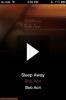Hur man blockerar webbplatser på iOS
Att blockera en webbplats på ett skrivbord, oavsett om det är en Windows 10-dator, en Linux-PC eller en Mac, är lika enkelt som att redigera en värdfil. För stationära datorer kan du också hitta massor av olika innehållsblockerande appar som gör fantastiska föräldrakontrollverktyg. På mobiler är saker annorlunda och på iOS är saker mycket mer begränsade. Det finns dock inte så mycket frihet att göra ändringar på operativsystemnivå, men om du kör iOS 12 eller senare kan du göra det använd skärmtid för att blockera webbplatser på iOS.
Blockera webbplatser på iOS
Öppna appen Inställningar på din iPhone eller iPad och tryck på Skärmtid. Du måste aktivera det för att använda innehållsbegränsningarna. När aktiverat, tryck på 'Innehålls- och sekretessbegränsningar'. På nästa skärm trycker du på 'Innehållsbegränsningar'. Klicka på inställningen 'Webbinnehåll'.

Välj "Begränsa vuxenwebbplatser" på skärmen för webbinnehåll. När du väljer det här alternativet kommer två nya alternativ att visas där du kan svartlista och vitlista webbplatser. Klicka på 'Lägg till webbplats' under avsnittet 'Tillåt aldrig'.
Ange webbadressen till webbplatsen du vill blockera och du är bra att gå. Alla sidor från domänen kommer nu att blockeras.
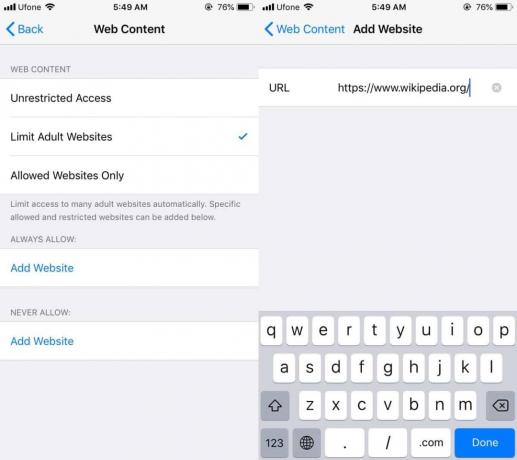
När du försöker besöka webbplatsen, oavsett vilken webbläsare du använder, kommer den inte att laddas. Laddningsfelet visar att webbplatsen inte kan laddas på grund av att den blockeras eller eftersom den inte är tillåten på enheten. Om du ställer in detta för ett barns iPhone eller iPad är det en bra idé att ställa in en skärmtidskod.

Skärmtidens lösenord är oberoende av enhetens lösenord så att du kan ställa in det till vad du vill och samtidigt låta ett barn låsa telefonen med sin egen lösenord.
Detta fungerar dock riktigt bra, vi har inte testat det här med VPN: er eller proxyer. Det är möjligt att en proxy kan ge åtkomst till en begränsad webbplats. Om du hellre inte vill ta risken med ett barn kan du överväga att begränsa apparna som de kan installera på sin enhet.
Funktionen för innehållsbegränsning var tidigare en del av en annan inställning innan skärmtid introducerades. Om du kör en äldre version av iOS kan du kanske blockera webbplatser via funktionen för innehållsbegränsning, men den behöver inte nödvändigtvis låsas via en egen lösenord. På äldre versioner av iOS kan begränsningarna ändras om enhetens lösenord matades in så att det skulle vara ett mindre effektivt verktyg för föräldrakontroll.
Sök
Nya Inlägg
Hur man DM-GIF på Instagram
Instagram är en plattform för fotodelning. Det byggde sin användarb...
Hur man ändrar Siris accent på iOS 12
Siri finns på flera språk men inom själva språken finns det olika a...
Toones är den enklaste gestbaserade musikspelaren för iPhone
Som framgår av gränssnittet för framgångsrika appar som Clear och d...